Montar un entorno de SharePoint 2013: Visual Studio
August 05, 2012
- El controlador de dominio
- El servidor de SharePoint: Windows Server
- El servidor de SharePoint: SQL Server
- El servidor de SharePoint: SharePoint 2013
- El servidor de SharePoint: Visual Studio 2012
En esta serie de posts ilustraré como montar un entorno de SharePoint 2013 con Windows Server 2012 RC y dos máquinas: un controlador de dominio y una máquina de SharePoint y SQL Server Express.
Instalar Visual Studio 2012 RC
Sólo un paso más nos separa de tener el entorno de desarrollo totalmente funcional: Visual Studio 2012 RC y las herramientas de desarrollo de SharePoint 2013 Preview.
Empezaremos bajándonos el instalador de Visual Studio desde Microsoft.
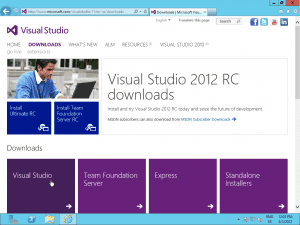
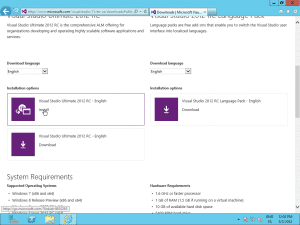
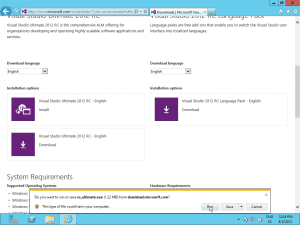
Al ejecutarlo sale el nuevo look del instalador, oscuro y con alto contraste.
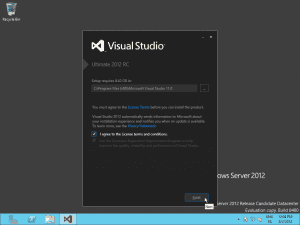
Aceptamos el contrato de licencia y elegimos los siguientes componentes:
- Microsoft Office Developer Tools
- Microsoft SharePoint Developer Tools (ojo, estas son las herramientas del SharePoint 2010)
- Web Developer Tools (se supone que algo de ASP.NET, HTML y JS tocaremos, no?)
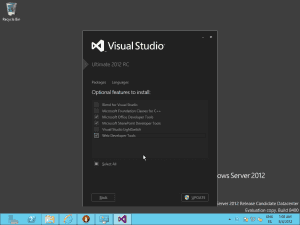
Esperamos que el instalador se lo baje todo y lo instale
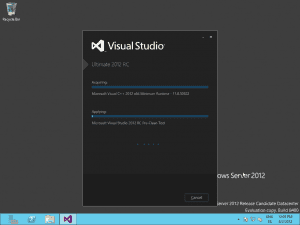
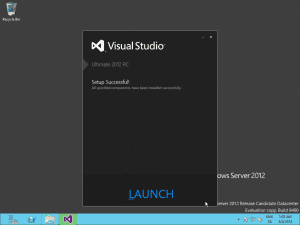
Al lanzar Visual Studio, elegimos la configuración que queremos.
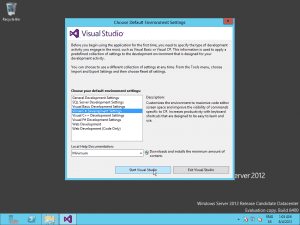
Instalar las herramientas de desarrollo de SharePoint 2013 Preview
Ahora tenemos Visual Studio instalado, pero nos faltan las herramientas de desarrollo sobre SharePoint 2013 Preview. Las bajaremos de la página de Microsoft y arrancaremos la instalación.
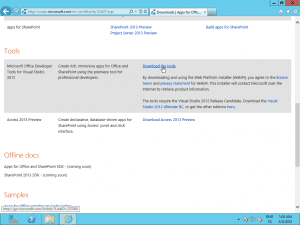
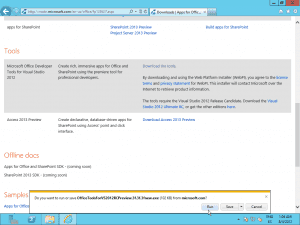
Os saldrá que se está instalando la “Web Platform”, pero no os preocupeis, sólo está instalando las herramientas de VS.
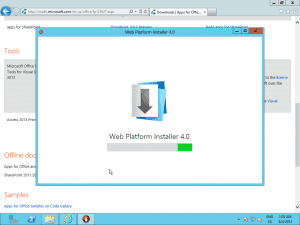
Elegimos “Microsoft Office Developer Tools for Visual Studio 2012 RC – Preview”
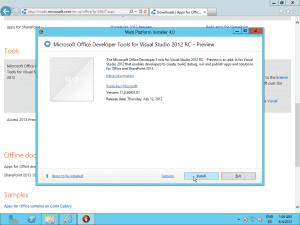
Aceptamos la licencia de usuario
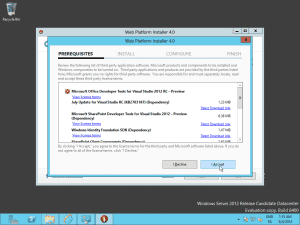
Esperamos que se instalen las piezas
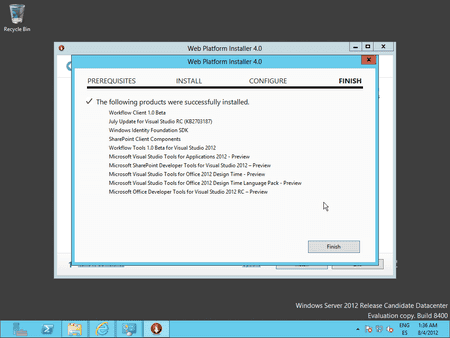
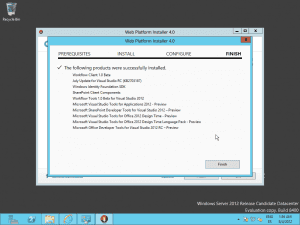
Comprobación: abrimos VS2012 y hacemos una App de SharePoint 2013
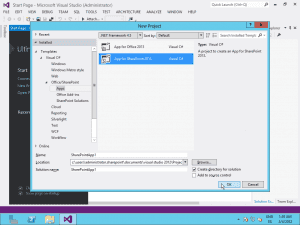
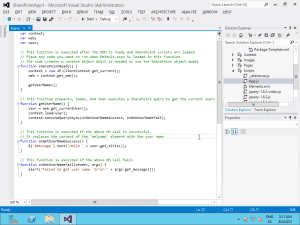
Instalar SharePoint Designer 2013
Nos falta una pieza opcional, pero importante: SharePoint Designer 2013. La bajaremos de Microsoft y arrancaremos el instalador.
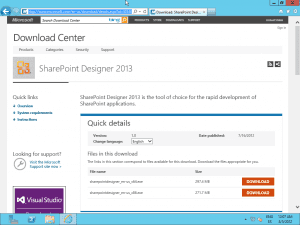
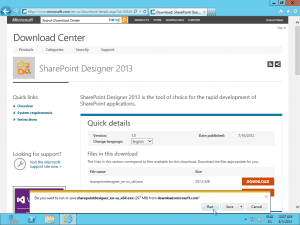
Aceptamos los términos de licencia y le damos a “Install Now”.
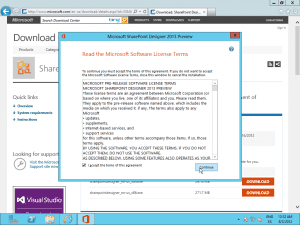
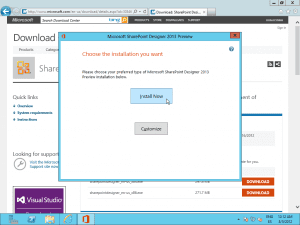
Esperamos un ratito
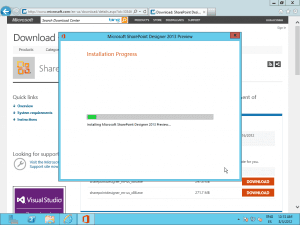
Y ya tenemos SharePoint Designer 2013 Preview listo.
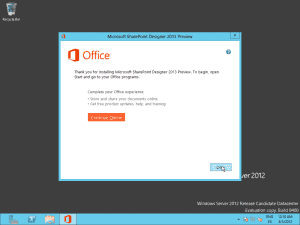
Lo probamos para asegurarnos:
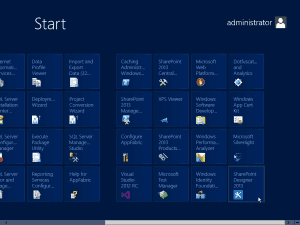
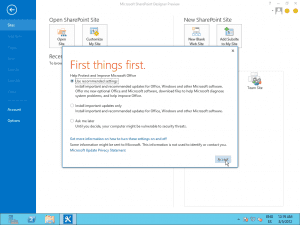
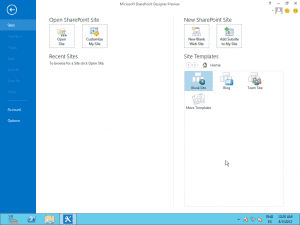
Con este post se acaba la serie de montar un entorno virtual de SharePoint 2013. Estoy preparando una serie de posts sobre el desarrollo de Apps de SharePoint 2013 para los próximos días.